文档
- CRM
- 升级日志
- V4.6.0(2025-3-10)
- V4.5.0(2024-12-31)
- V4.4.0(2021-10-18)
- V4.3.0(2024-08-24)
- V4.2.0(2024-07-17)
- V4.1.0(2024-06-22)
- V4.0.0(2024-05-21)
- V3.9.0(2024-05-11)
- V3.8.0(2024-04-22)
- V3.7.0(2024-04-02)
- V3.6.1(2024-03-08)
- V3.6.0(2024-02-27)
- V3.5.0(2024-02-07)
- V3.4.0(2024-01-11)
- V3.3.0(2023-12-23)
- V3.2.0(2023-12-02)
- V3.1.0(2023-10-28)
- V3.0.0(2023-09-20)
- V2.9.0(2023-08-22)
- V2.8.0(2023-07-17)
- V2.7.0(2023-06-09)
- V2.6.0(2023-05-17)
- V2.5.0(2023-05-06)
- V2.4.0(2023-04-26)
- V2.3.0(2023-04-14)
- V2.2.0(2023-03-17)
- V2.1.0(2023-02-18)
- V2.0.0(2023-01-16)
- V1.15.0(2022-12-27)
- V1.13.0(2022-11-25)
- V1.14.0(2022-11-14)
- V1.12.0(2022-08-18)
- V1.11.0(2022-07-06)
- V1.10.0(2022-06-21)
- V1.9.0(2022-05-28)
- V1.8.0(2022-04-27)
- V1.7.0(2022-03-25)
- V1.6.0(2022-02-15)
- V1.5.0(2022-01-29)
- V1.4.0(2021-12-20)
- V1.3.0(2021-11-18)
- V1.2.0(2021-10-05)
- V1.1.0(2021-09-28)
- V1.0.0(2021-03-29)
联系人
联系人新建
客户管理>联系人>新建>点击修改 可对联系人表单进行自定义创建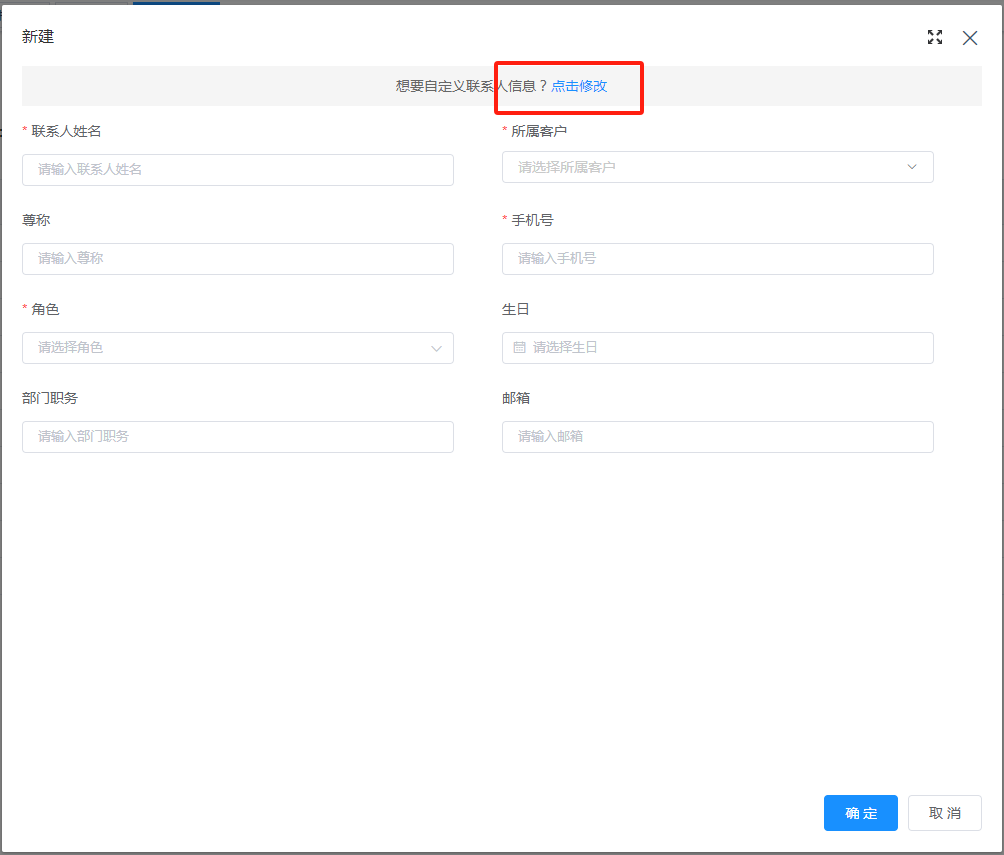
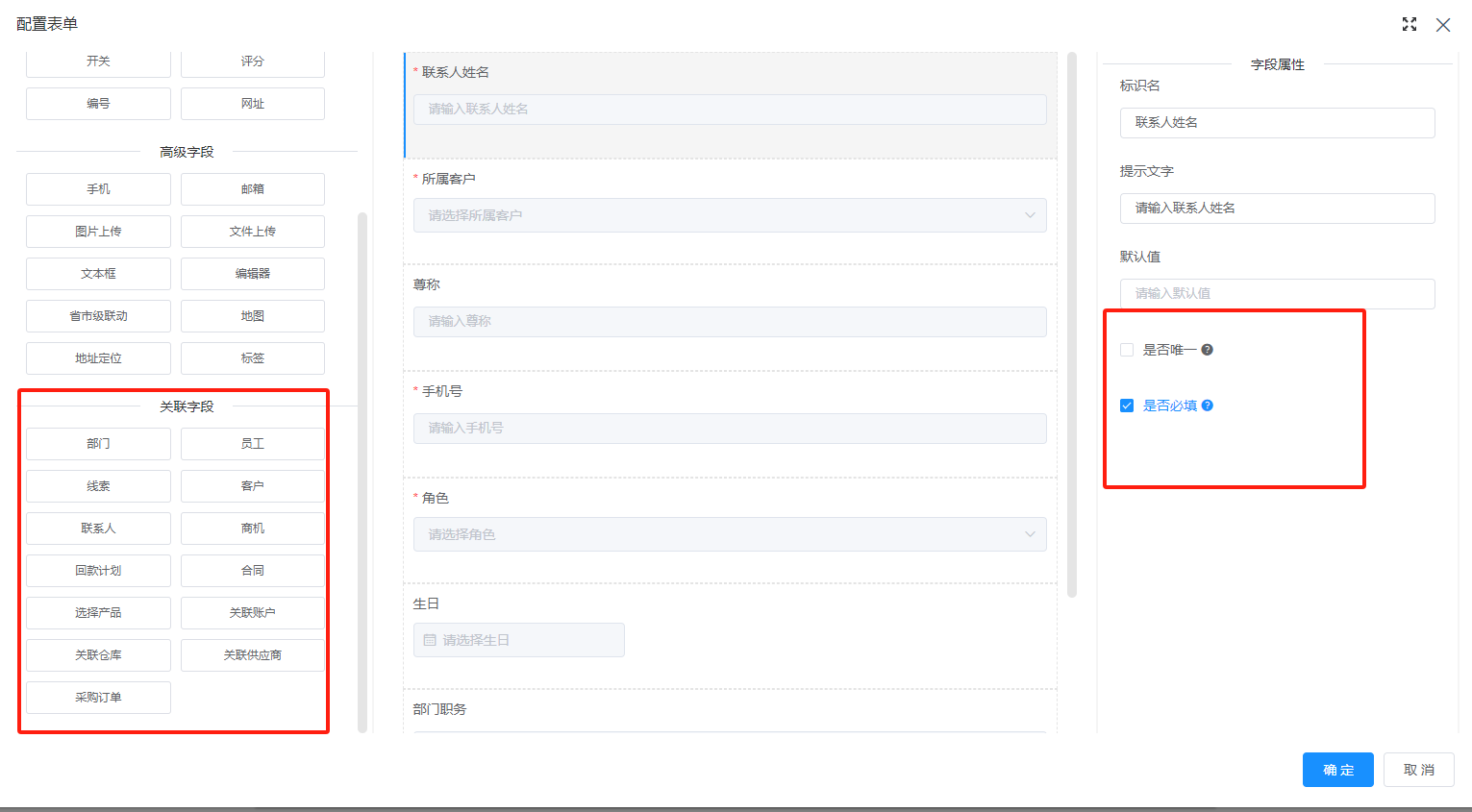
联系人列表
列表头部字段 每个字段可按照各自的条件筛选数据
列表右侧可对联系人进行编辑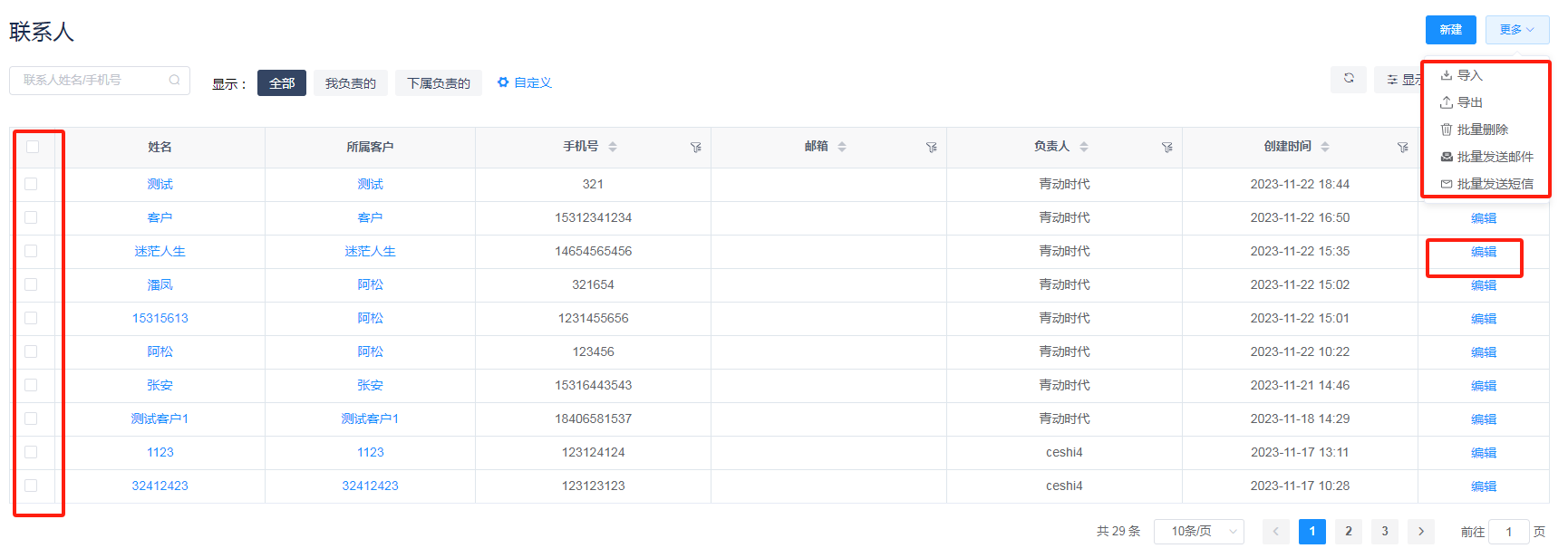
操作栏:
(1)导入
联系人数据导入,为了确保数据导入的成功率,请先下载《联系人导入模板》,按照模板整理联系人信息格式,随后进行导入。
点击下载客户导入模板:点击后下载《联系人导入模板》,按照模板整理联系人信息格式
导入模板:导入模板中的负责人需为当前系统中已录入的员工,导入后联系人自动更新至该关联员工的联系人管理板块。若无对应员工,则无法导入该条数据。
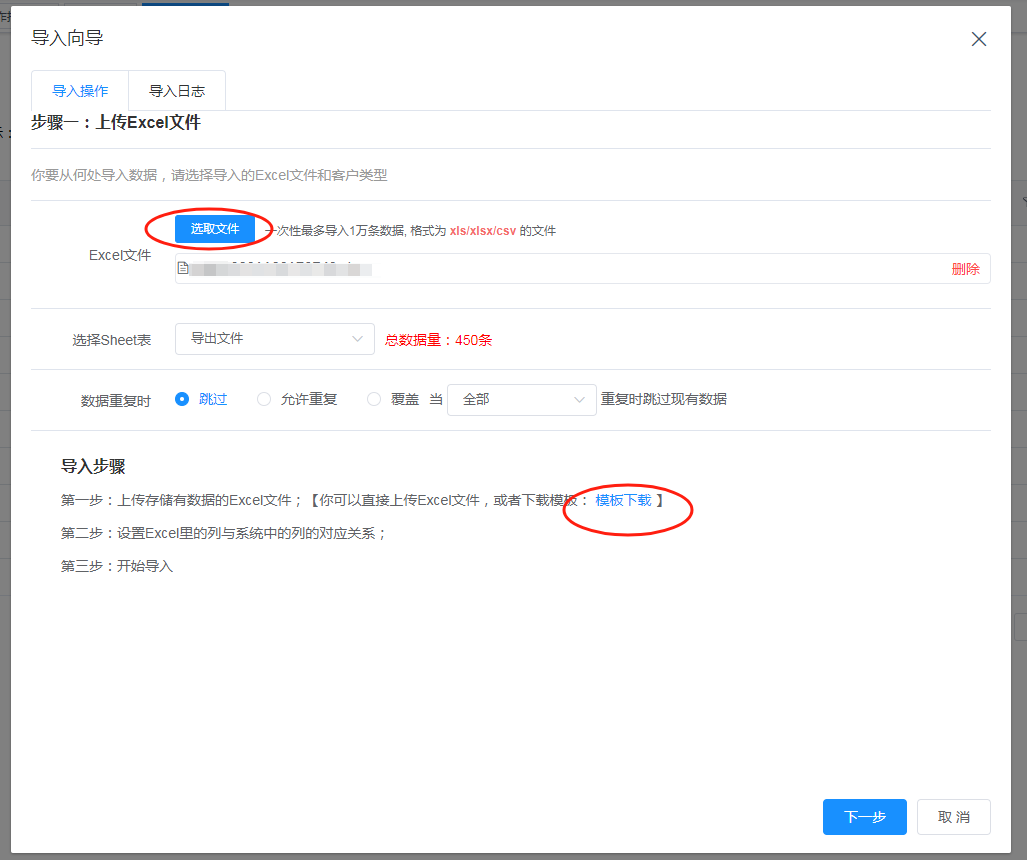
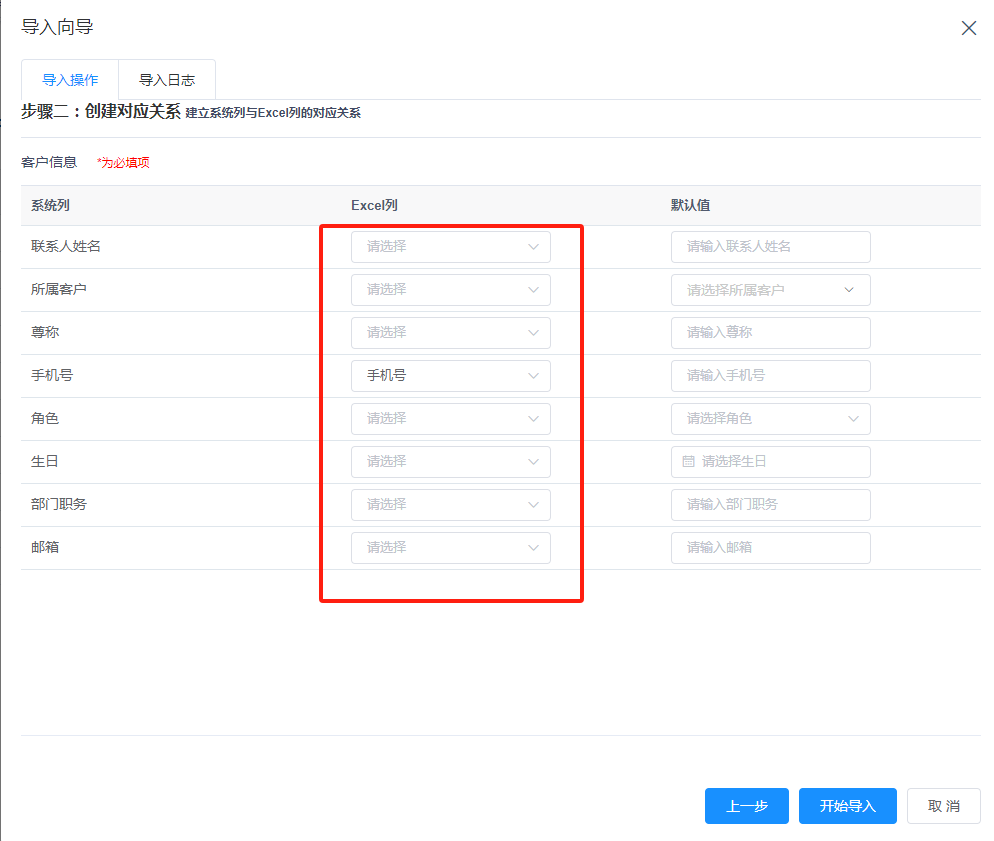
(2)导出
选中联系人 点击导出选中后,您可选择有关该联系人的信息与导出的文件类型。点击“立即导出”则可下载至本地。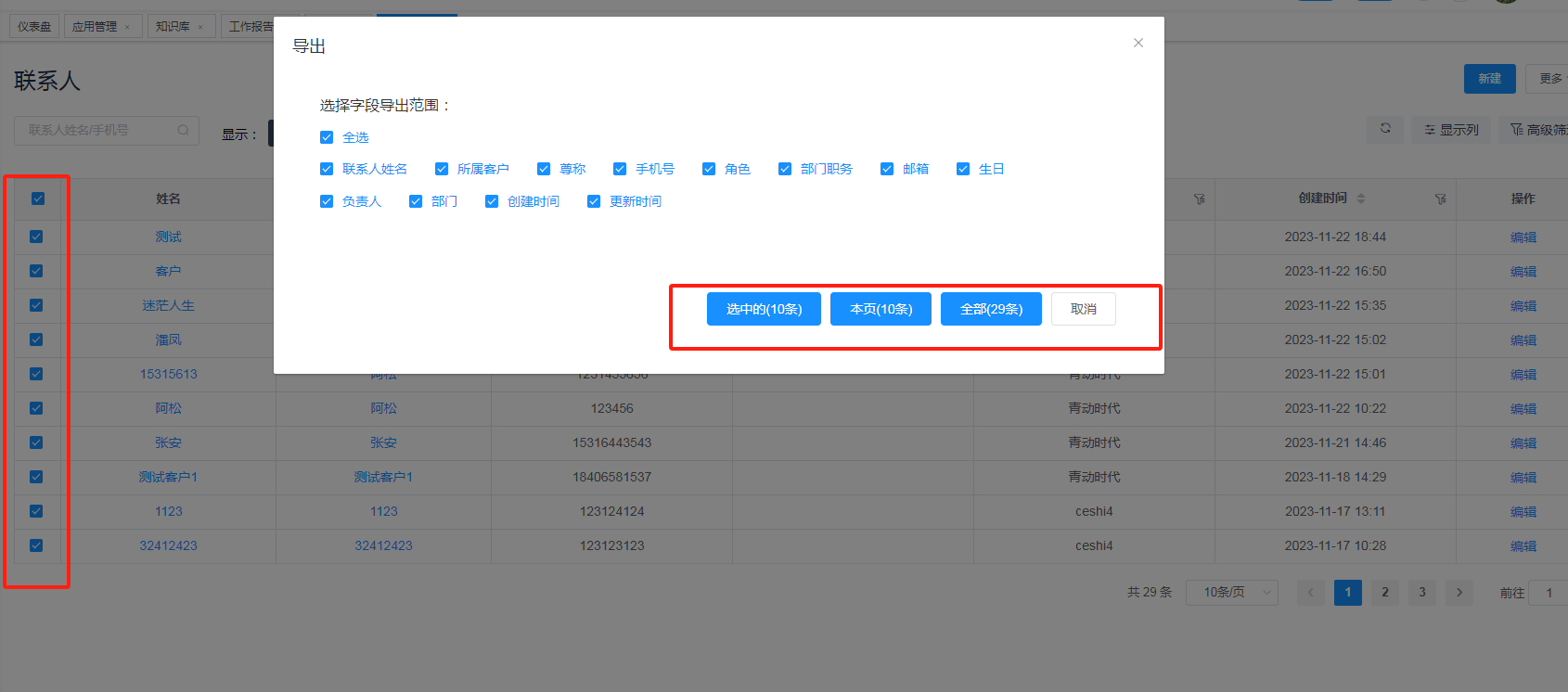
(3)批量发送邮件
选中联系人 点击批量发送邮件后 填写完邮件内容 即可发送到联系人邮箱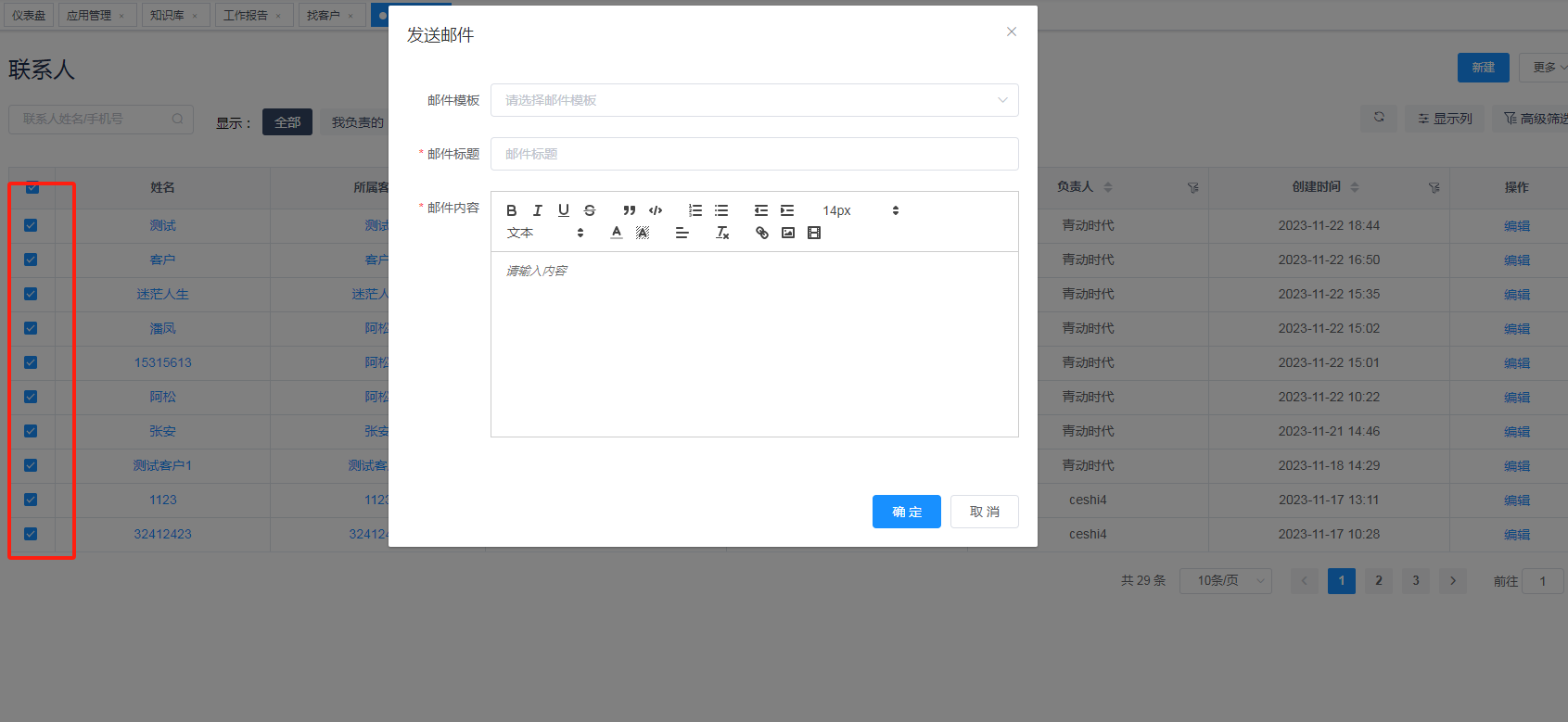
邮箱模板管理
系统管理>邮箱模板管理 可以设置邮箱模板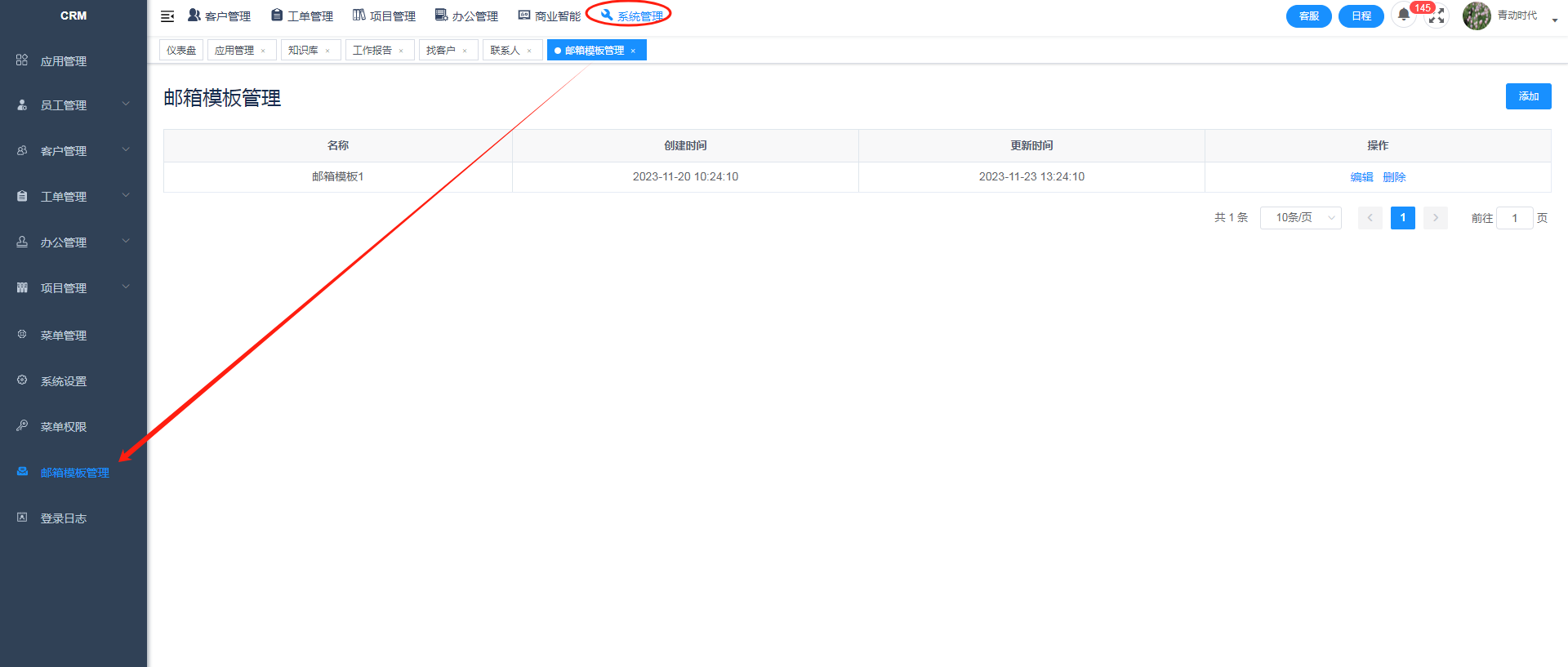
(4)批量发送短信
选中联系人 点击批量发送短信后 填写完信息内容 即可给联系人发送短信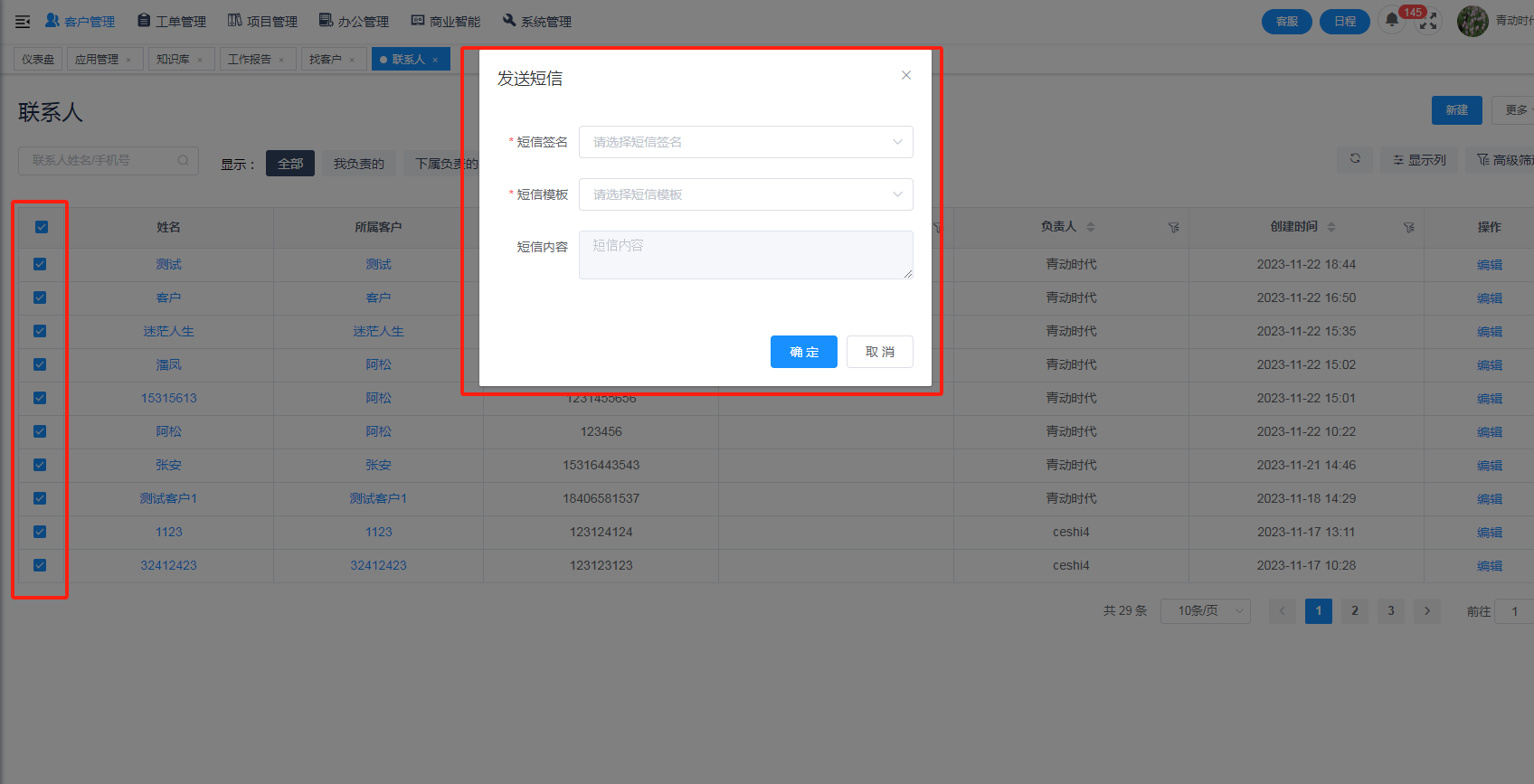
发送短信前提需要开启短信,办理短信套餐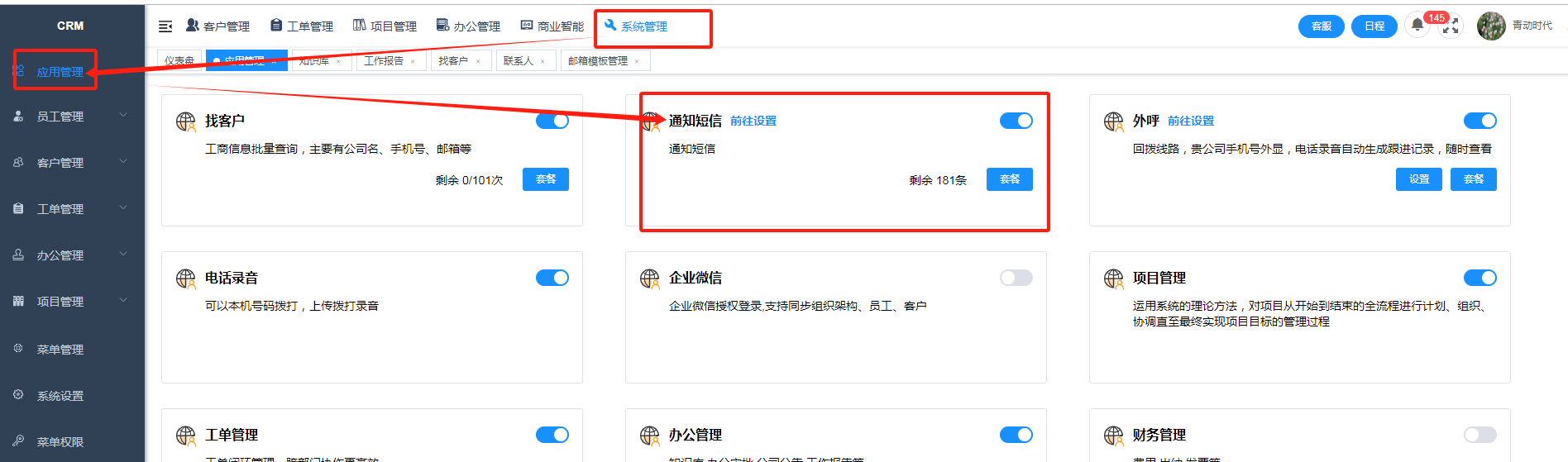
(5)批量删除
选中联系人即可删除该联系人数据信息,删除后的联系人信息可以系统管理->客户管理->回收站进行还原。
联系人场景/显示列
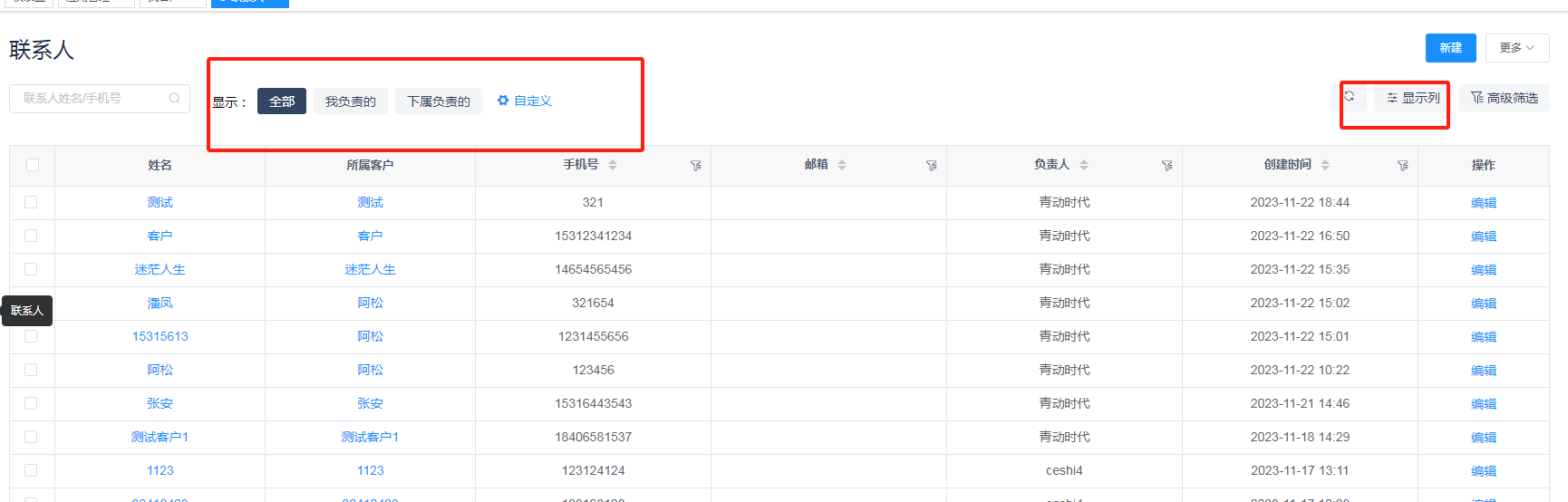
(1)场景自定义: 可排列场景顺序,可控制场景的显示与隐藏,可根据自己的条件来创建场景
(2)显示列:可以控制商机列表显示隐藏,拖动排序,及列表宽度等
联系人搜索
在搜索框输入联系人姓名或电话进行搜索,若需要其他条件信息点击筛选设置可配置搜索项,符合条件的客户信息则展示在下方的客户列表中。
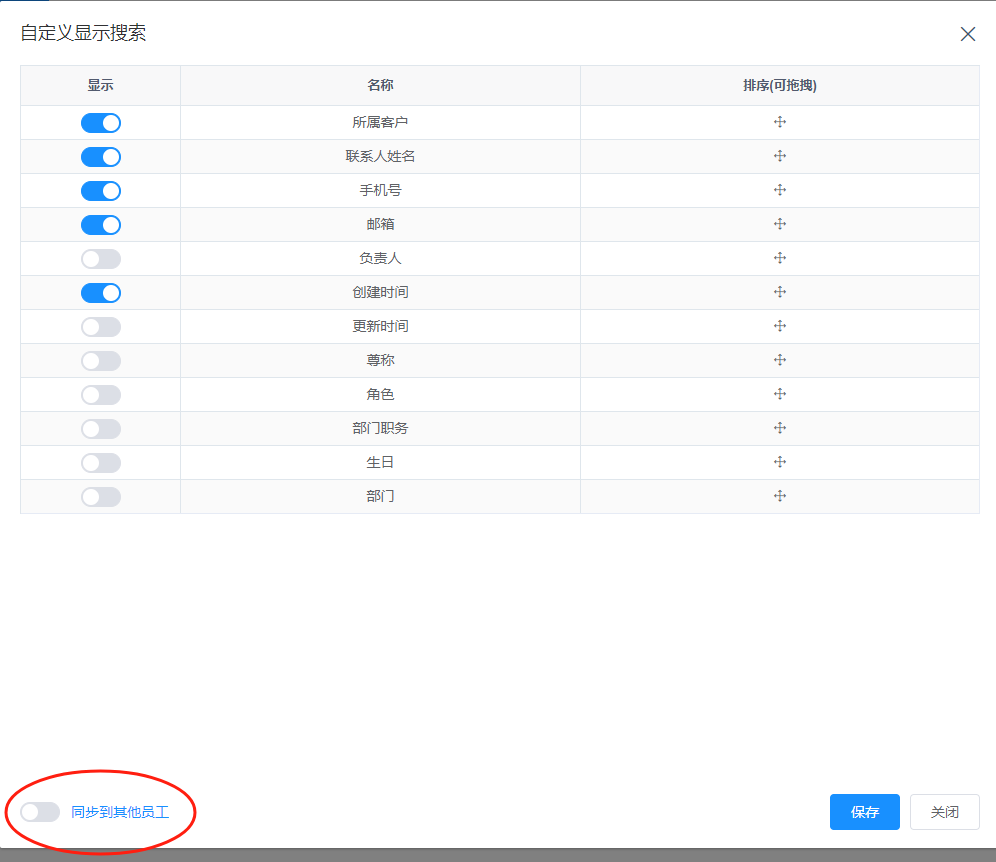
同步到其他员工:开启后只有管理员可以配置搜索项,员工同步管理员的配置,未开启则员工可以自己配置。